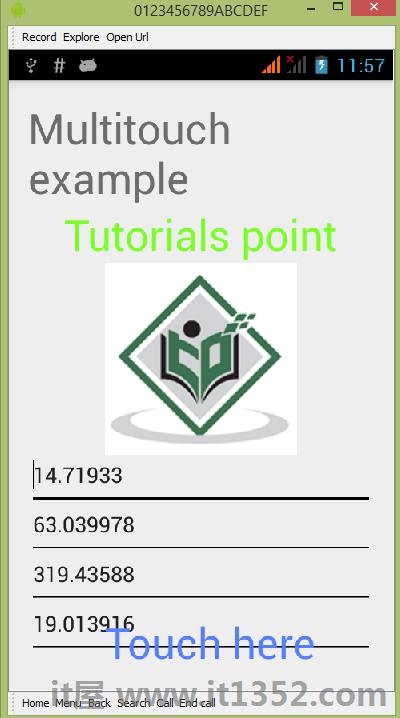当多于一根手指同时触摸屏幕时,会发生多点触控手势. Android允许我们检测这些手势.
只要多个手指同时触摸屏幕,Android系统就会生成以下触摸事件.
| Sr.No | Event & description |
|---|---|
| 1 | ACTION_DOWN 用于触摸屏幕的第一个指针.这会启动手势. |
| 2 | ACTION_POINTER_DOWN 用于进入超出第一个屏幕的额外指针. |
| 3 | ACTION_MOVE 在按下手势期间发生了变化. |
| 4 | ACTION_POINTER_UP 当非主指针上升时发送. |
| 5 | ACTION_UP 当最后一个指针离开屏幕时发送. |
所以顺序要检测上述任何事件,您需要覆盖 onTouchEvent()方法并手动检查这些事件.它的语法在下面和下面给出;
public boolean onTouchEvent(MotionEvent ev){
final int actionPeformed = ev.getAction();
switch(actionPeformed){
case MotionEvent.ACTION_DOWN:{
break;
}
case MotionEvent.ACTION_MOVE:{
break;
}
return true;
}
}在这些情况下,您可以执行任何您喜欢的计算.例如缩放,缩小e.t.c.为了获得X轴和Y轴的坐标,您可以调用 getX()和 getY()方法.它的语法在下面给出 :
final float x = ev.getX(); final float y = ev.getY();
除了这些方法之外,此MotionEvent类还提供了其他方法来更好地处理多点触控.这些方法列在下面 :
| Sr.No | 方法&描述 |
|---|---|
| 1 | getAction () 此方法返回正在执行的操作类型 |
| 2 | getPressure() 此方法返回第一个指数的当前压力 |
| 3 | getRawX() 此方法返回此事件的原始X坐标 |
| 4 | getRawY() 此方法返回此事件的原始Y坐标 |
| 5 | getSize() 此方法返回第一个指针的大小index |
| 6 | getSource() 此方法获取事件的来源 |
| 7 | get XPrecision() 此方法返回报告的X坐标的精度 |
| 8 | getYPrecision() 这方法返回报告的Y坐标的精度 |
以下是演示多点触控使用的示例.它创建了一个基本的多点触控手势应用程序,允许您在执行多点触控时查看坐标.
要试验此示例,您需要在实际设备上运行它.
| 步骤 | |
|---|---|
| 1 | 您将使用android studio创建一个com.example.sairamkrishna.myapplication包下的Android应用程序. |
| 2 | 修改src/MainActivity.java文件以添加多点触控代码. |
| 3 | 修改res/layout/activity_main以添加相应的XML组件. |
| 4 | 运行应用程序并选择正在运行的Android设备并在其上安装应用程序并验证结果. |
关注是修改后的主要活动文件 sr的内容C/MainActivity.java 的.
package com.example.sairamkrishna.myapplication;
import android.app.Activity;
import android.os.Bundle;
import android.view.MotionEvent;
import android.view.View;
import android.widget.EditText;
import android.widget.TextView;
public class MainActivity extends Activity {
float xAxis = 0f;
float yAxis = 0f;
float lastXAxis = 0f;
float lastYAxis = 0f;
EditText ed1, ed2, ed3, ed4;
TextView tv1;
@Override
protected void onCreate(Bundle savedInstanceState) {
super.onCreate(savedInstanceState);
setContentView(R.layout.activity_main);
ed1 = (EditText) findViewById(R.id.editText);
ed2 = (EditText) findViewById(R.id.editText2);
ed3 = (EditText) findViewById(R.id.editText3);
ed4 = (EditText) findViewById(R.id.editText4);
tv1=(TextView)findViewById(R.id.textView2);
tv1.setOnTouchListener(new View.OnTouchListener() {
@Override
public boolean onTouch(View v, MotionEvent event) {
final int actionPeformed = event.getAction();
switch(actionPeformed){
case MotionEvent.ACTION_DOWN:{
final float x = event.getX();
final float y = event.getY();
lastXAxis = x;
lastYAxis = y;
ed1.setText(Float.toString(lastXAxis));
ed2.setText(Float.toString(lastYAxis));
break;
}
case MotionEvent.ACTION_MOVE:{
final float x = event.getX();
final float y = event.getY();
final float dx = x - lastXAxis;
final float dy = y - lastYAxis;
xAxis += dx;
yAxis += dy;
ed3.setText(Float.toString(xAxis));
ed4.setText(Float.toString(yAxis));
break;
}
}
return true;
}
});
}
}以下是xml res/layout/activity_main.xml的修改内容 .
在下面的代码中 abc 表示it1352的标识.com
<?xml version="1.0" encoding="utf-8"?> <RelativeLayout xmlns:android="http://schemas.android.com/apk/res/android" xmlns:tools="http://schemas.android.com/tools" android:layout_width="match_parent" android:layout_height="match_parent" android:paddingLeft="@dimen/activity_horizontal_margin" android:paddingRight="@dimen/activity_horizontal_margin" android:paddingTop="@dimen/activity_vertical_margin" android:paddingBottom="@dimen/activity_vertical_margin" tools:context=".MainActivity" android:transitionGroup="true"> <TextView android:text="Multitouch example" android:layout_width="wrap_content" android:layout_height="wrap_content" android:id="@+id/textview" android:textSize="35dp" android:layout_alignParentTop="true" android:layout_centerHorizontal="true" /> <TextView android:layout_width="wrap_content" android:layout_height="wrap_content" android:text="Tutorials point" android:id="@+id/textView" android:layout_below="@+id/textview" android:layout_centerHorizontal="true" android:textColor="#ff7aff24" android:textSize="35dp" /> <ImageView android:layout_width="wrap_content" android:layout_height="wrap_content" android:id="@+id/imageView" android:src="@drawable/abc" android:layout_below="@+id/textView" android:layout_centerHorizontal="true" android:theme="@style/Base.TextAppearance.AppCompat" /> <EditText android:layout_width="wrap_content" android:layout_height="wrap_content" android:id="@+id/editText" android:layout_below="@+id/imageView" android:layout_alignRight="@+id/textview" android:layout_alignEnd="@+id/textview" android:hint="X-Axis" android:layout_alignLeft="@+id/textview" android:layout_alignStart="@+id/textview" android:textColorHint="#ff69ff0e" /> <EditText android:layout_width="wrap_content" android:layout_height="wrap_content" android:id="@+id/editText2" android:layout_below="@+id/editText" android:layout_alignLeft="@+id/editText" android:layout_alignStart="@+id/editText" android:textColorHint="#ff21ff11" android:hint="Y-Axis" android:layout_alignRight="@+id/editText" android:layout_alignEnd="@+id/editText" /> <EditText android:layout_width="wrap_content" android:layout_height="wrap_content" android:id="@+id/editText3" android:layout_below="@+id/editText2" android:layout_alignLeft="@+id/editText2" android:layout_alignStart="@+id/editText2" android:hint="Move X" android:textColorHint="#ff33ff20" android:layout_alignRight="@+id/editText2" android:layout_alignEnd="@+id/editText2" /> <EditText android:layout_width="wrap_content" android:layout_height="wrap_content" android:id="@+id/editText4" android:layout_below="@+id/editText3" android:layout_alignLeft="@+id/editText3" android:layout_alignStart="@+id/editText3" android:textColorHint="#ff31ff07" android:hint="Move Y" android:layout_alignRight="@+id/editText3" android:layout_alignEnd="@+id/editText3" /> <TextView android:layout_width="wrap_content" android:layout_height="wrap_content" android:text="Touch here" android:id="@+id/textView2" android:layout_alignParentBottom="true" android:layout_alignLeft="@+id/imageView" android:layout_alignStart="@+id/imageView" android:focusable="true" android:typeface="sans" android:clickable="true" android:textColor="#ff5480ff" android:textSize="35dp" /> </RelativeLayout>
以下是 res/values/string.xml 的内容.
<resources> <string name="app_name">My Application</string> </resources>
以下是 AndroidManifest.xml 文件的内容.
<?xml version="1.0" encoding="utf-8"?> <manifest xmlns:android="http://schemas.android.com/apk/res/android" package="com.example.sairamkrishna.myapplication" > <application android:allowBackup="true" android:icon="@mipmap/ic_launcher" android:label="@string/app_name" android:theme="@style/AppTheme" > <activity android:name=".MainActivity" android:label="@string/app_name" > <intent-filter> <action android:name="android.intent.action.MAIN" /> <category android:name="android.intent.category.LAUNCHER" /> </intent-filter> </activity> </application> </manifest>
让我们尝试运行您的应用程序.我假设您已将实际的Android移动设备与计算机相关联.要从android studio运行应用程序,打开项目的一个活动文件,然后单击运行 icon从工具栏中.在开始申请之前,Android studio将显示以下窗口,以选择您要运行Android应用程序的选项.
icon从工具栏中.在开始申请之前,Android studio将显示以下窗口,以选择您要运行Android应用程序的选项.

选择您的移动设备作为选项,然后检查您的移动设备,它将显示您的默认屏幕 :
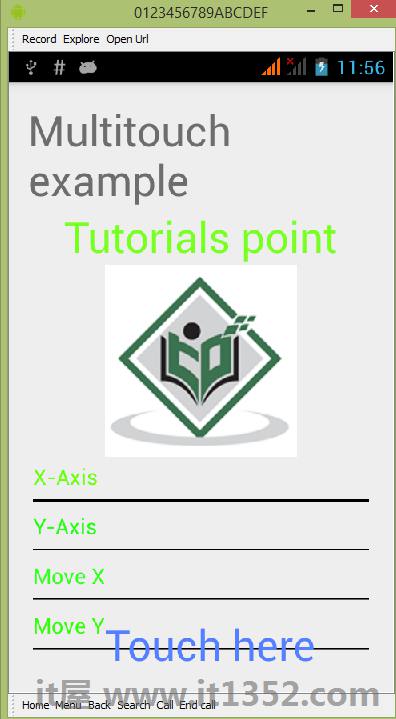
默认情况下,您不会在任何字段中看到任何内容.现在只需点击"触摸此处"区域,即可查看字段中的一些数据.它显示在下面 :
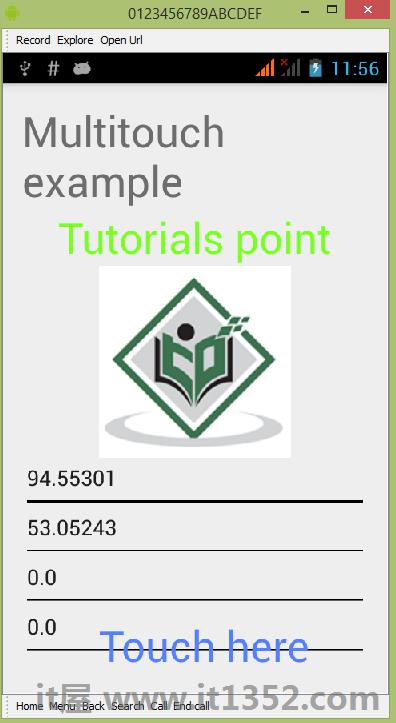
你会看到Move字段中的数据为0,因为仅执行了单个触摸手势.现在点击屏幕并开始拖动手指.您将看到移动字段数据的更改.它显示在下面 :